买了一部新手机,现在想将旧手机中的数据资料迁移到新手机,这个问题困扰着许多人,那有没有一种简单快速的文件传输方法呢?今天小编就来支招,使用爱思助手可以实现安卓设备或者iOS设备数据迁移,整个过程非常方便。
将iOS设备数据转移至iOS设备
打开爱思助手PC版,进入界面,点击【工具箱】——【迁移设备数据】,弹出面板,点击【旧设备是苹果设备】,
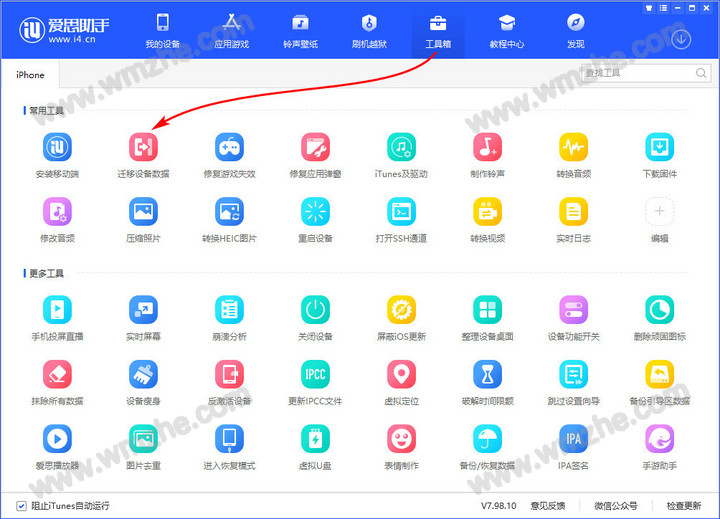

使用数据线将两台iOS设备全部连接到电脑,如图,点击【切换】,可以调整新、旧设备的顺序,然后点击运行下一步,
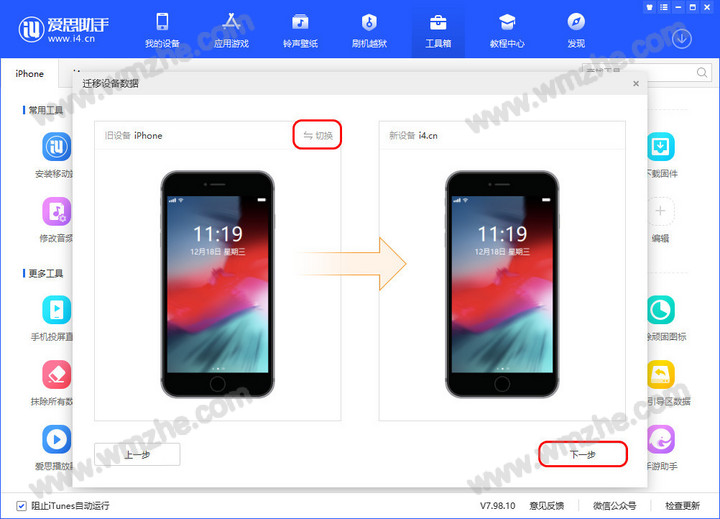
如图,勾选需要迁移的资料数据,点击【立即迁移】,

爱思助手即可自动迁移数据,中途不要断开数据线连接,迁移完成,点击确定;注意,转移照片时需要在新设备中打开 照片处理工具,稍等片刻,将会自动开始导入照片。
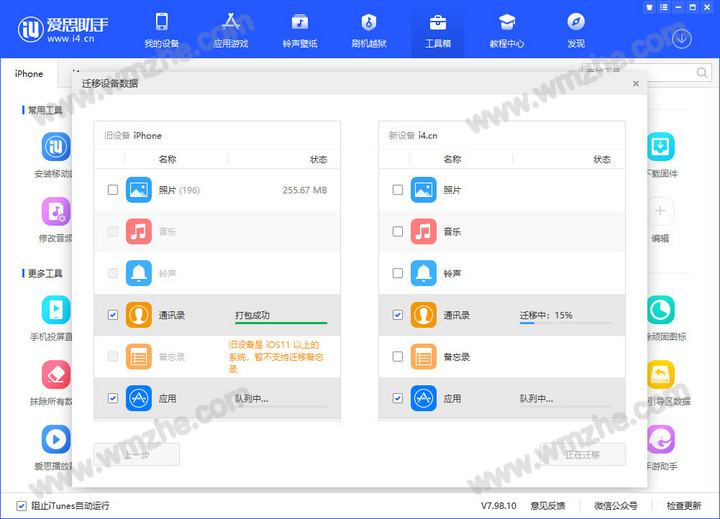
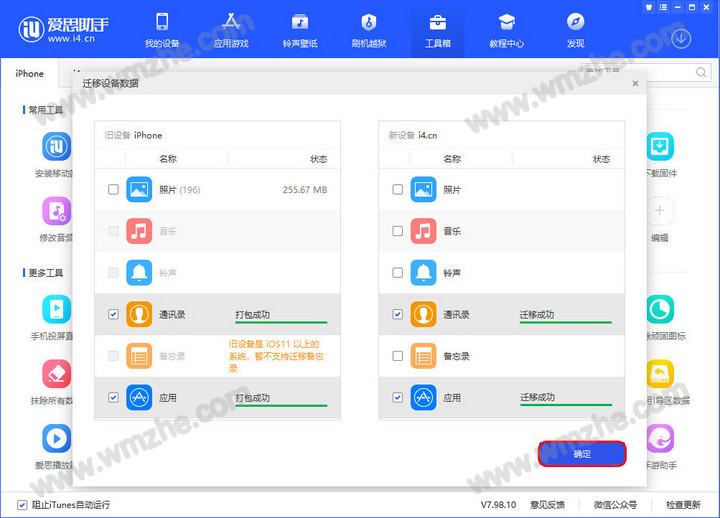
将安卓设备数据转移至iOS设备
使用数据线连接iOS设备和电脑,打开爱思助手PC版,进入界面,点击【工具箱】——【迁移设备数据】,弹出面板,点击【旧设备是安卓设备】,
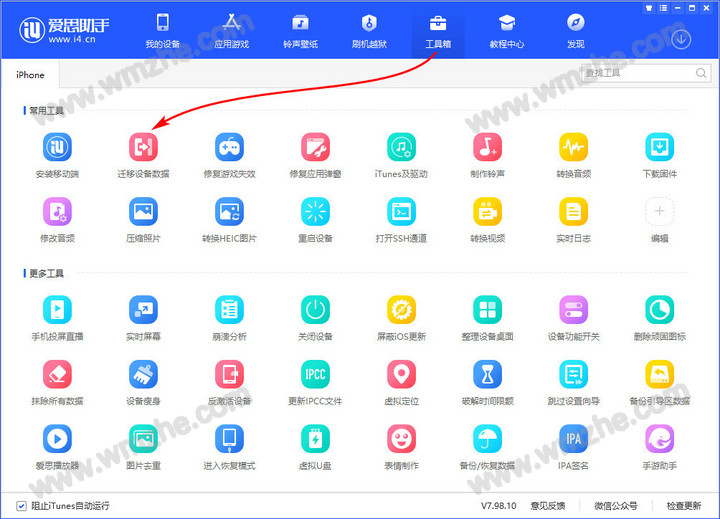

如图,在安卓手机中使用浏览器扫描二维码,下载安装爱思助手移动端,因为转移数据需要访问通讯录等文件,请务必在手机上设置允许爱思助手使用通讯录等所有权限,接着点击【我已下载】按钮,

确保安卓手机和电脑处于同一局域网,打开爱思助手移动端,扫描电脑中的二维码进行连接,手机将会自动连接至电脑端爱思助手,连接成功,继续进行下一步,


如图,勾选需要迁移的资料数据,点击【立即迁移】,
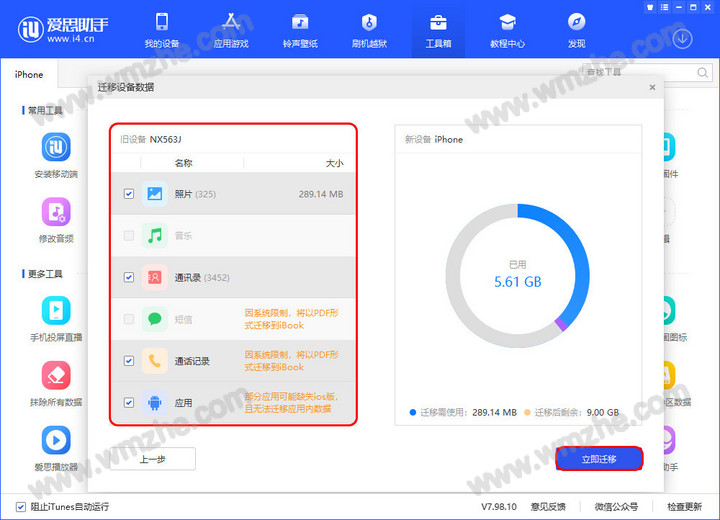
爱思助手即会自动迁移数据,中途不要断开数据线连接,也不要退出安卓端爱思助手,文件传输转移结束,点击确定;注意,转移照片时需要在新设备中打开照片处理工具。
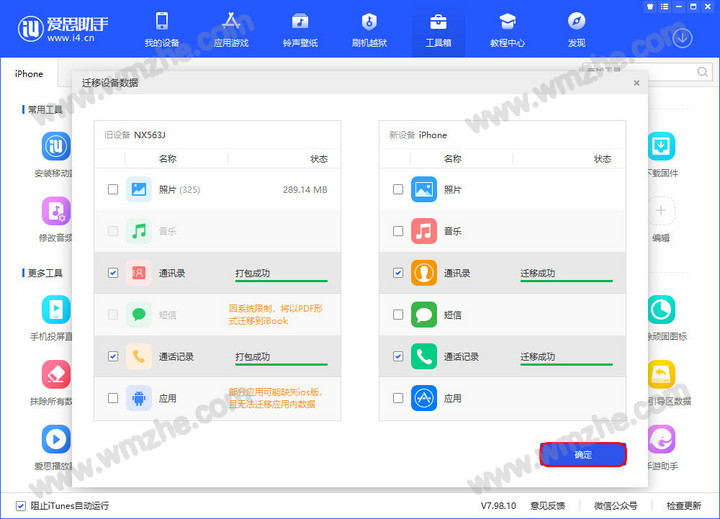
使用爱思助手进行手机数据迁移还是很方便的,有需要的小伙伴可以试一试。想了解更多精彩教程资讯,请关注www.softyun.net/it.html。